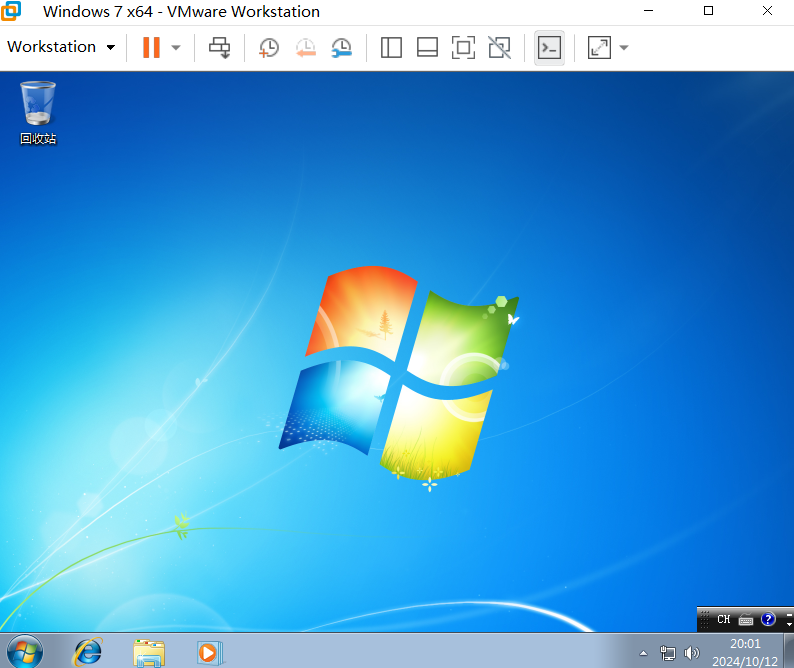目录
1.前言与介绍
2.atuoindex模块介绍
3.主要的功能
4.下载站基本要求
5.具体配置
6.做完如上的配置重载服务
7.创建密码文件
8.在windows主机上做域名解析
9.查看统计结果
1.前言与介绍
前面的学习中根据nginx的简单的配置实现了根据 IP 端口 和 域名 实现虚拟主机的搭建。
前面看到了一些影视作品的分享下载站今天来搭建一个视频下载。
主要用到的模块是autoindex模块
2.atuoindex模块介绍
autoindex模块 是一个自动索引的功能
autoindex on; 开启目录索引功能(显示站点目录下的文件的列表,首页文件不存在)
autoindex_localtime on ; 显示本地时间
autoindex_exact_size off; 关闭精确显示文件大小 off 表示以人类 可读形式显示 例如 GiB 这种
3.主要的功能
svip功能
统计功能 统计nginx服务的状态,访问情况.
4.下载站基本要求
一个域名 在Windows主机上做dns解析
一个主目录
在创建几个文件当作视频文件 或者上传视频
5.具体配置
在/etc/nginx/conf.d/下面创建一个配置文件 v.xm.conf
配置如下
server{
listen 80;#监听端口
server_name v.xm.cn; 域名
root /app/code/v; 主目录
error_log /var/log/nginx/v.xm.cn-error.log notice; 错误日志
access_log /var/log/nginx/v.xm.cn-access.log main; 操作日志
autoindex on; #autoindex模块
autoindex_localtime on;
autoindex_exact_size off;
location / {
index index.html; #主页文件
}
location /svip/ { #svip模块
auth_basic "input password:"; 登陆部分
auth_basic_user_file /etc/nginx/user;
}
location /status { #统计模块
stub_status;
}
6.做完如上的配置重载服务
systemctl reload nginx 7.创建密码文件
htpasswd -b /etc/nginx/user xm 1 后面两个参数是 用户名和密码
8.在windows主机上做域名解析
以管理员身份运价记事本 然后打开C:\Windows\System32\drivers\etc\hosts文件进行编辑
编辑完了后进行保存 然后加入浏览器输入域名
会有如下界面 
点击SVIP模块会有登陆界面输入设置好的用户名和密码就可以看到下面的内容 
9.查看统计结果
在域名后面加上/status/就可以看到统计的结果